在linux系统上查看网络连接追踪(conntrack)状态的最直接方式是查阅 /proc/net/nf_conntrack 文件或使用 conntrack 命令行工具,其中前者提供原始数据,后者则更结构化且功能丰富。1. 查看 /proc/net/nf_conntrack 可获取协议、源/目标ip与端口、连接状态及超时时间等关键信息;2. 使用 conntrack -l 可输出格式化内容,并支持过滤如指定协议或ip;3. conntrack对排查连接断开、nat异常等问题至关重要,能提供比 netstat 更深入的信息;4. 输出中的 [unreplied] 表示回复未追踪到,[assured] 表示双向确认完成;5. tcp状态包括 syn_sent、established、time_wait 等,反映连接生命周期;6. 大量连接会增加内存和cpu负担,甚至导致新连接失败;7. 可通过调整 nf_conntrack_max 提升容量,优化超时设置,必要时清空表并监控统计信息以管理性能。

在Linux系统上,要查看网络连接追踪(conntrack)的状态,最直接的方式是查阅 /proc/net/nf_conntrack 这个文件,或者使用 conntrack 命令行工具。前者提供原始数据,后者则提供了更结构化和易读的输出,并且能做更多操作。

要详细了解Linux系统当前活跃的网络连接追踪状态,我通常会从两个角度入手。
首先,最基础但信息量巨大的方法是直接查看内核提供的伪文件系统接口:
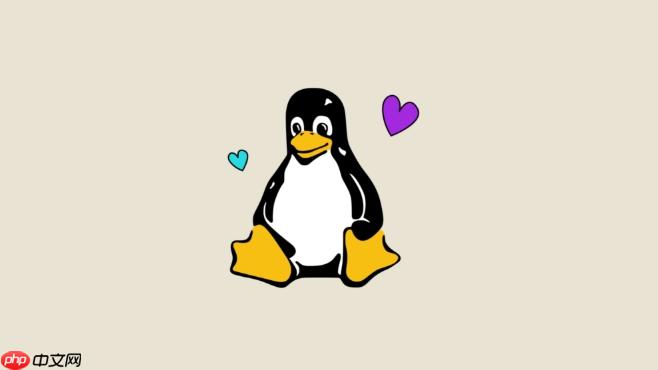
cat /proc/net/nf_conntrack
这个命令会输出当前conntrack表中所有追踪到的连接信息。每一行代表一个连接,包含了协议、源IP、目标IP、源端口、目标端口、连接状态、剩余超时时间等关键数据。比如,你可能会看到类似这样的输出:
ipv4 2 tcp 6 431999 ESTABLISHED src=192.168.1.100 dst=10.0.0.5 sport=54321 dport=80 [UNREPLIED] src=10.0.0.5 dst=192.168.1.100 sport=80 dport=54321 mark=0 use=2
这行就告诉我,这是一个IPv4的TCP连接,状态是 ESTABLISHED,还有431999秒才会超时。它详细列出了源和目的IP、端口,以及连接的来回方向信息。对于NAT场景,你还能看到原始和转换后的IP/端口。
其次,如果你需要更友好的界面或者更强大的过滤、统计功能,conntrack 工具是你的不二之选。
conntrack -L
这个命令的输出和 cat /proc/net/nf_conntrack 类似,但通常会格式化得更好,并且支持多种过滤选项。例如,你想看所有TCP连接:
conntrack -L -p tcp
或者只想看某个特定IP的连接:
conntrack -L -s 192.168.1.100
我个人觉得,对于日常排查,conntrack -L 搭配 grep 往往效率最高。
在我看来,conntrack是Linux网络栈里一个非常核心但又容易被忽视的组件,尤其在处理网络故障时,它能提供 netstat 或 ss 无法触及的深度信息。我们都知道 iptables 可以做状态防火墙,它就是基于conntrack来判断一个包是不是某个已知连接的一部分。所以,当网络行为不符合预期,比如连接偶尔断开、NAT转换有问题,或者某些应用看似连接上了但数据流不通时,conntrack表的状态就成了关键线索。
举个例子,我曾遇到一个内部服务,客户端抱怨偶尔连接不上,但 netstat 显示端口是开放的。后来一查conntrack表,发现大量连接处于 UNREPLIED 状态,这意味着客户端发出了请求,但服务器端还没回复,或者回复包在网络某个地方丢了。这直接指向了服务器应用层的问题,或者回程路由的异常,而不是防火墙直接拒绝了连接。
conntrack还会追踪连接的超时时间。如果一个连接因为长时间不活跃而超时,但应用程序却认为它还在,就可能导致所谓的“僵尸连接”或应用程序假死。通过监控conntrack表,你能发现这些异常超时的连接,进而调整系统参数或优化应用程序的心跳机制。
解读 conntrack 的输出,关键在于理解其核心字段和连接状态。这玩意儿说白了,就是连接的生命周期管理。
src=IP dst=IP sport=PORT dport=PORT: 这描述了连接的原始方向,即哪个IP和端口发起了连接到哪个IP和端口。[UNREPLIED]: 这个标记非常重要,它表示连接的回复包还没有被追踪到。对于TCP连接,通常意味着三次握手尚未完成,或者服务器的SYN/ACK包没有到达客户端。如果一个 ESTABLISHED 连接长时间处于 UNREPLIED,那肯定有问题。[ASSURED]: 表示这个连接已经被双向确认,数据流正常。通常,只有当连接两端的第一个数据包都被看到后,才会标记为 ASSURED。这对于防止某些攻击或优化资源分配很有用。STATE: 这是最核心的部分。对于TCP,你可能会看到:SYN_SENT: 客户端发送了SYN。SYN_RECV: 服务器收到了SYN,并发送了SYN/ACK。ESTABLISHED: 连接已建立,数据正在传输。FIN_WAIT: 一方关闭了连接。TIME_WAIT: 连接关闭后的等待状态,防止旧的重复包干扰新连接。CLOSE: 连接已关闭。UNREPLIED 和 ASSURED,因为UDP是无状态的,conntrack主要追踪其活跃性。timeout: 这个数值是连接的剩余超时时间(秒)。当这个时间归零,连接就会从conntrack表中移除。不同的协议和状态有不同的默认超时时间。例如,ESTABLISHED 的TCP连接超时时间通常很长,而 TIME_WAIT 则相对较短。如果看到一个 ESTABLISHED 连接的 timeout 值很小,并且持续不增长,那可能意味着没有数据流,连接即将被清理。实际操作中,我经常会结合 watch 命令来动态观察conntrack表的变化,比如 watch -n 1 'conntrack -L | grep ESTABLISHED',这样就能实时看到活跃连接的增减和状态变化。
conntrack表并非无限大,它存储在内存中,并且每次查找都需要CPU周期。当conntrack表过大时,确实会对系统性能造成显著影响。我见过不少服务器因为conntrack表爆满,导致新连接无法建立,甚至出现高CPU使用率的问题。
主要的影响体现在:
nf_conntrack_max)时,新的连接将无法被追踪,这意味着它们可能无法通过防火墙,或者NAT无法正常工作,导致服务中断。管理conntrack表和优化其性能,有几个常用的策略:
nf_conntrack_max: 这是conntrack表的最大容量。你可以通过修改 /proc/sys/net/netfilter/nf_conntrack_max 来调整它。例如:echo 655360 > /proc/sys/net/netfilter/nf_conntrack_max
这个值应该根据服务器的内存大小和预期的并发连接数来设定。太小会限制服务,太大则浪费内存。
ESTABLISHED 连接,默认超时时间很长(通常是5天),这在某些场景下并不合理。你可以调整 /proc/sys/net/netfilter/nf_conntrack_tcp_timeout_established:echo 7200 > /proc/sys/net/netfilter/nf_conntrack_tcp_timeout_established
将其设置为7200秒(2小时)可能更合理,但要根据你的应用特性来决定,避免过早清理活跃连接。
conntrack -F
conntrack -S 命令可以提供conntrack表的统计信息,比如当前连接数、最大连接数、丢弃的包数量等。定期查看这些数据,有助于提前发现潜在的性能瓶颈。conntrack -S
关注 entries (当前条目数) 和 searched_miss (查找失败次数,可能意味着表已满或查找效率低) 等指标。
总之,conntrack的管理是一个平衡的艺术,需要根据实际业务负载和服务器资源来动态调整。它不是一个万能药,但绝对是网络故障排查和性能优化的利器。
以上就是如何查看Linux网络连接追踪 conntrack状态监控的详细内容,更多请关注php中文网其它相关文章!

每个人都需要一台速度更快、更稳定的 PC。随着时间的推移,垃圾文件、旧注册表数据和不必要的后台进程会占用资源并降低性能。幸运的是,许多工具可以让 Windows 保持平稳运行。

Copyright 2014-2025 https://www.php.cn/ All Rights Reserved | php.cn | 湘ICP备2023035733号